windows10家庭中文版下载和激活方法
windows10家庭中文版在哪里下载?windows10家庭中文版怎么安装?windows10家庭中文版怎么激活?下面系统天地小编针对这些问题给大家讲解。请看下面windows10家庭中文版下载和激活方法。
windows10家庭中文版下载地址:
文件版本:64位的windows10家庭中文版(零售版)
名称:cn_windows_10_multi-edition_version_1709_updated_sept_2017_x64_dvd_100090804.iso
SHA-1值:9306895149F9328CDB77FF28368F83EE984BDC30
文件大小:4.42GB
发布时间:2017-10-18
下载地址:ed2k://|file|cn_windows_10_multi-edition_version_1709_updated_sept_2017_x64_dvd_100090804.iso|4740610048|37051C54894776826823DAEBDD03F1DC|/
文件版本:32位的windows10家庭中文版(零售版)
名称:cn_windows_10_multi-edition_version_1709_updated_sept_2017_x86_dvd_100090805.iso
SHA-1值:00D8D32CBF5D1CA78055ECCFC258691B126BE3D5
文件大小:3.31GB
发布时间:2017-10-18
下载地址:ed2k://|file|cn_windows_10_multi-edition_version_1709_updated_sept_2017_x86_dvd_100090805.iso|3551899648|6C24A796B66CDA6D909508A16C74B406|/
windows10家庭中文版安装教程;
详细安装步骤:
Ⅰ、安装之前的准备
1、在安装全新Windows操作系统之前,我们首先要解决的问题就是如何制作一个安装U盘(U盘容量最少为8GB)。
2、想要全新安装Windows 10操作系统的小伙伴们,直接在官网下载(微软官方原版镜像)安装盘制作工具,按提示操作即可。
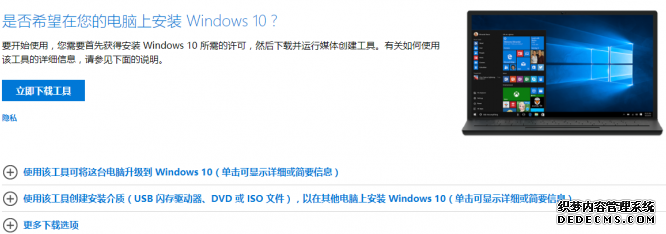
3、其他操作系统,先去http://www.xitongtiandi.net下载对应的系统版本,再制作安装U盘。
OK,第一步准备工作结束了。
Ⅱ、开始安装Windows
1、把安装盘插到电脑的USB接口上(如果是台式机,尽量直接插在主板的接口上,机箱面板引出的USB有的时候会有供电问题),开机,按下品牌机/品牌主板/笔记本电脑的引导快捷键,选择U盘启动就行了。
2、现在就正式进入Windows的安装过程。
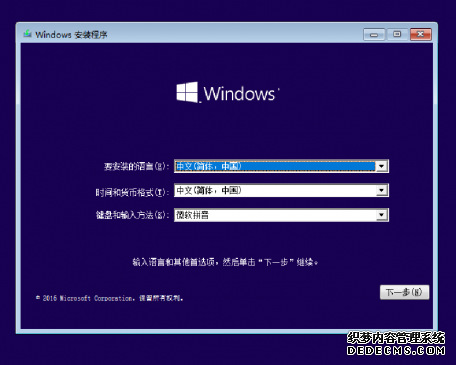
3、在选择“现在安装”Windows后,会出现是否输入安装密钥的提示(根据Windows版本不同和启动盘制作的方式不同,有可能没有此项),忽略或输入准备好的密钥,进入下一步。
4、至于微软的服务条款,直接勾选进入下一步。选择下面的“自定义:仅安装Windows(高级)”。
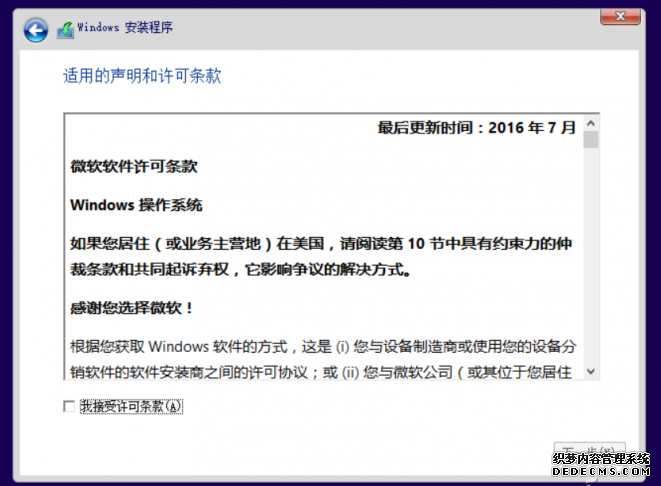
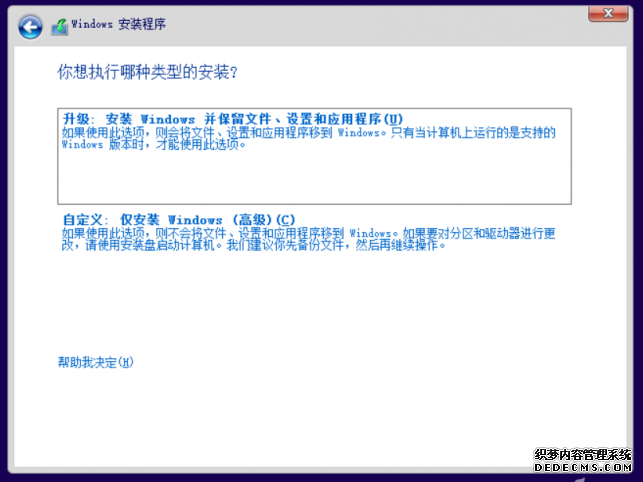
5、接下来就是选择安装位置和对磁盘进行分区的操作了,大家可以在此处把硬盘划分出多个分区(建议给C盘划分出最少60GB的空间),
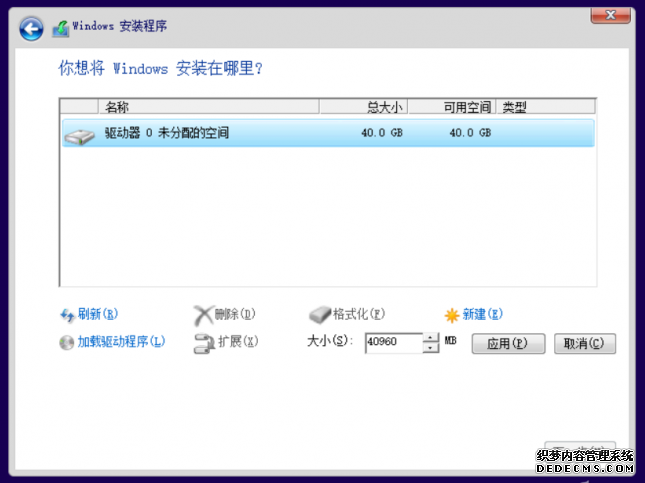
6、如果你像小编一样有着“精神洁癖”,喜欢看到系统内显示出磁盘分区是整数,点击“新建”后数据准确的数值就行了。

7、现在就是等待时间,Windows会将安装文件解压缩到磁盘上,此处不需要我们干预,结束后电脑会自动重启,进入Windows安装完成前的设置流程。
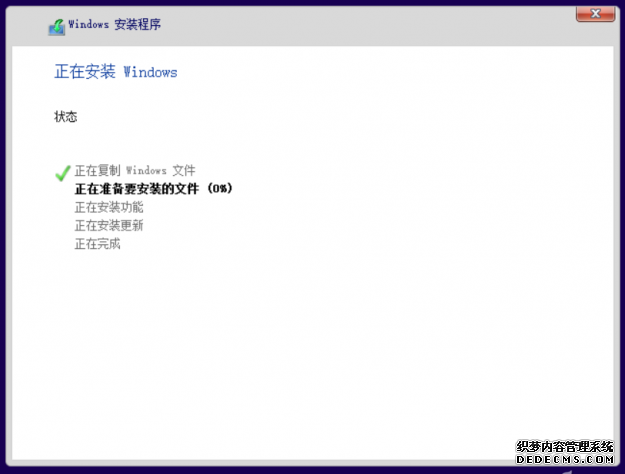
Ⅲ、极为重要的最终设置
1、在等待微软黑屏画完圈圈,为电脑硬件加载部分硬件驱动程序之后,下面就开始完成前的最后一步,Windows的基础设置。看到下面这张图的时候可千万不要觉得麻烦,直接点选“使用快速设置”,这样等于把所有的个人隐私交给了微软。
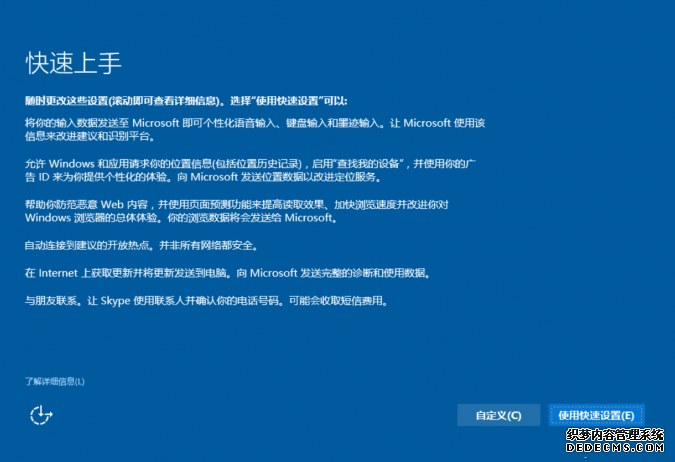
2、如果不是特别赶时间的话,用“自定义”根据自身需求,一项一项设置对应选项,也省的以后在Windows设置中没有头绪的乱翻关闭对应的隐私项目了。
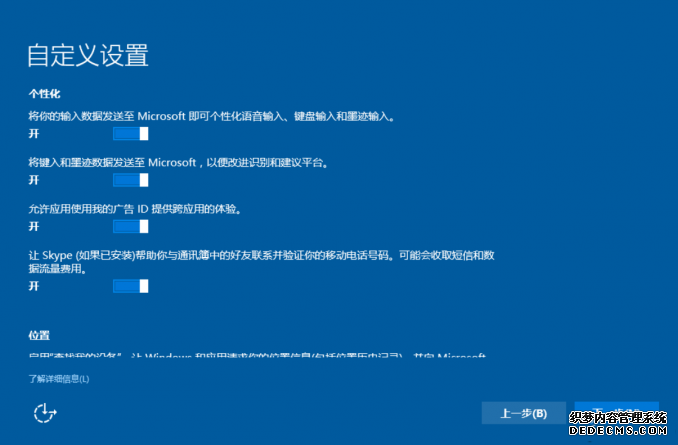
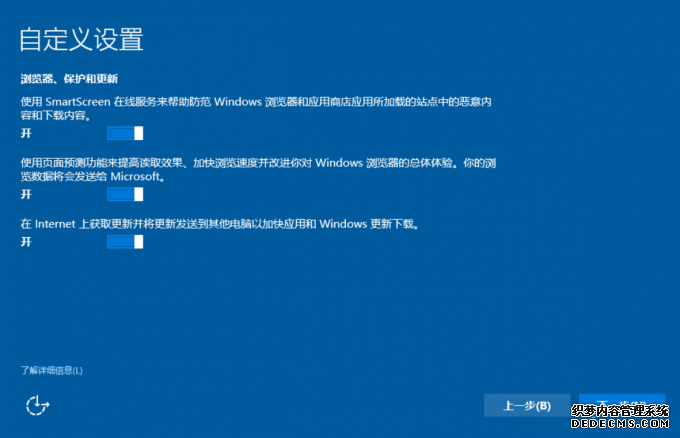
3、完成“隐私”设置后,屏幕会开始念诗,安心等待即可。

4、如果Windows已经可以联网(自驱了网卡),会出现让大家输出微软账号或创建微软账号的步骤,强烈建议略过。
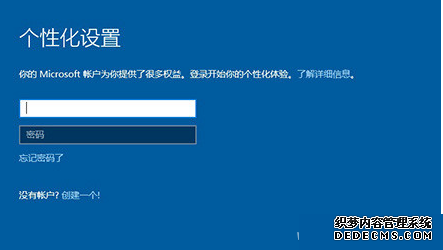
5、正确的做法是应该跳过上一步,等待“为这点电脑创建一个账户”的选项出现,此处设置的是本地账户,按照自己想要显示的名称就行了(系统内路径C:UsersXXXXXX),密码不用填写,新安装的Windows免不了要安装各种驱动程序和软件,重启几次是经常的事儿,等电脑准备就绪了,再去设置(或控制面板)内的账户下,设置系统密码(或PIN码)。
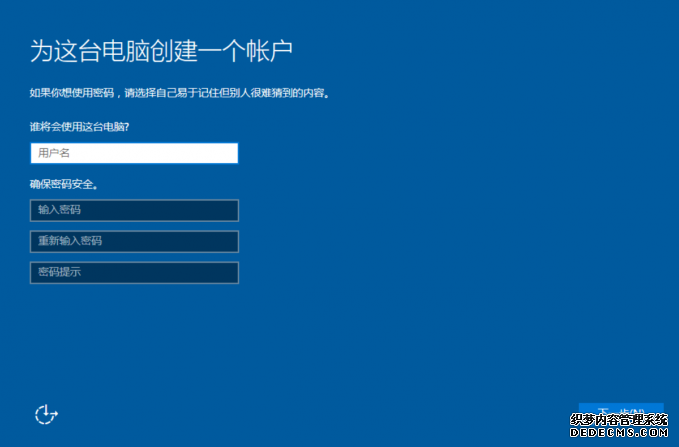
6、最后一步就是询问大家是否使用Cotana为我们服务,这个就不啰嗦了。
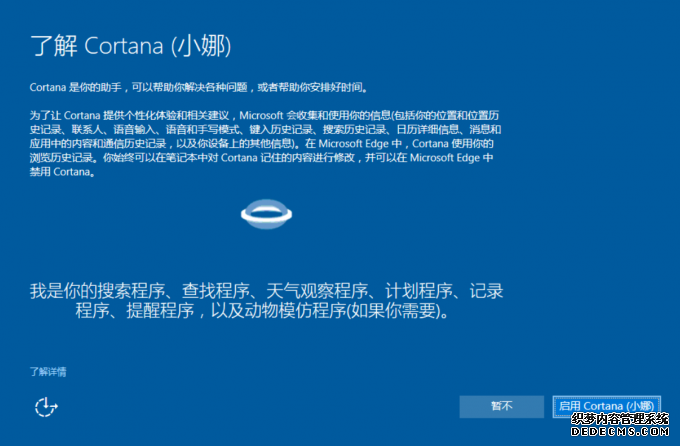
7、一段黑屏外加有诗意的话,Windows就算安装完成了。
8、设置磁贴界面的颜色设置。最后完成安装。
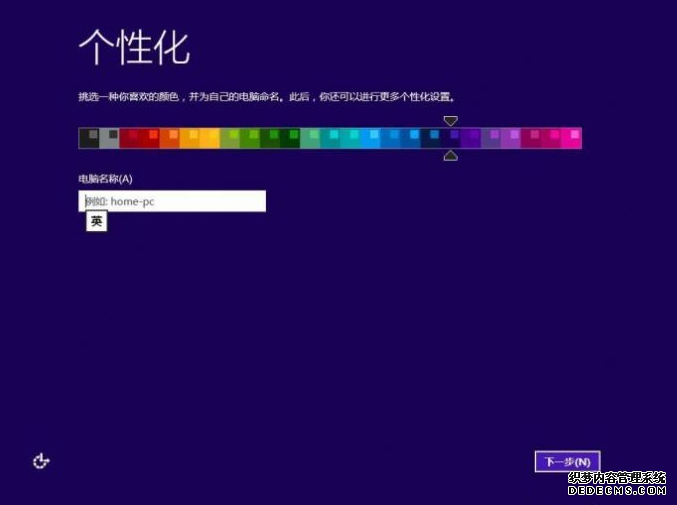
win10家庭中文版激活密匙:(OA 3.0版)
Win10家庭版 37GNV-YCQVD-38XP9-T848R-FC2HD
Win10家庭版N 33C4Y-NPKCC-V98JP-42G8W-VH636
Win10专业版 NF6HC-QH89W-F8WYV-WWXV4-WFG6P
Win10专业版N NH7W7-BMC3R-4W9XT-94B6D-TCQG3
Win10单语言版 NTRHT-XTHTG-GBWCG-4MTMP-HH64C
Win10中国版 7B6NC-V3438-TRQG7-8TCCX-H6DDY
了解更多:http://www.xitongtiandi.net
win10家庭版密匙(非OA 3.0版)
Win10家庭版 46J3N-RY6B3-BJFDY-VBFT9-V22HG
Win10家庭版N PGGM7-N77TC-KVR98-D82KJ-DGPHV
Win10专业版 RHGJR-N7FVY-Q3B8F-KBQ6V-46YP4
Win10专业版N 2KMWQ-NRH27-DV92J-J9GGT-TJF9R
Win10单语言版 GH37Y-TNG7X-PP2TK-CMRMT-D3WV4
Win10中国版 68WP7-N2JMW-B676K-WR24Q-9D7YC
windows10家庭中文版激活方法:
在桌面左下角的【cortana】搜索框中输入【CMD】,右键点击搜索结果中的【命令提示符】工具,选择【以管理员身份运行】。
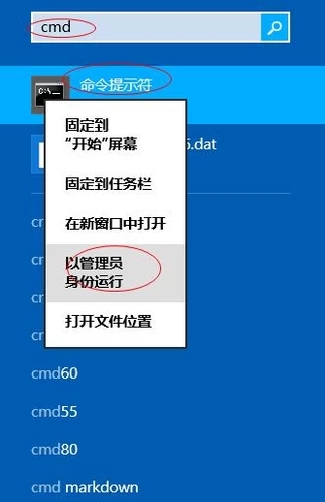
复制命令【slmgr.vbs /upk】,并在MSDOW窗口中右击粘贴此命令,按回车进行确定。
此时弹出窗口显示【已成功卸载了产品密钥】。
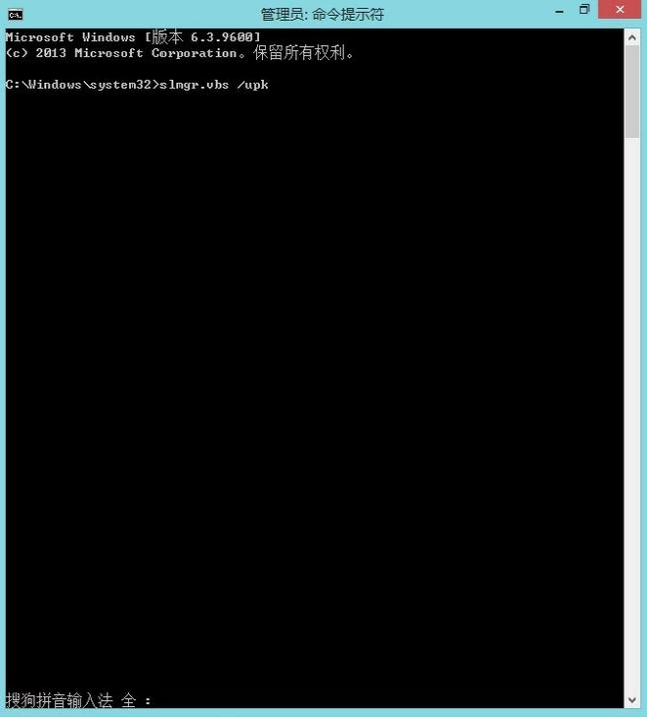
接下来输入命令【slmgr /ipk PVMJN-6DFY6-9CCP6-7BKTT-D3WVR】,回车确定后,弹出窗口提示【成功的安装了产品密钥】
继续输入命令【slmgr /skms zh.us.to】,此时弹出窗口提示【密钥管理服务计算机名成功的设置为zh.us.to】。
最后输入命令【slmgr /ato】,http://www.xitongtiandi.net 这时将弹出窗口提示【成功的激活了产品】。
此时查看当前Win10家庭中文版系统的激活状态,可以发现已成功激活windows10家庭中文版。
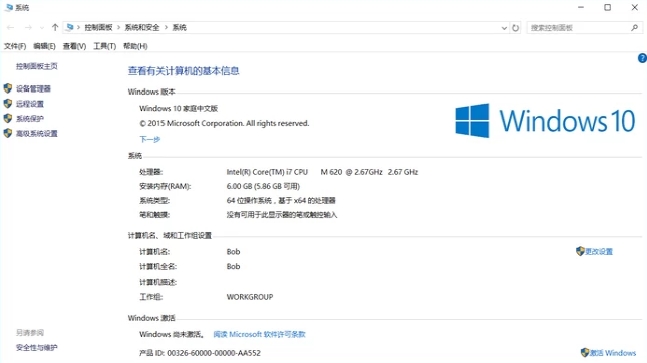
原版win10
原版Win10 1809专业版32位镜像
ed2k://|file|cn_windows_10_consumer_edition_version_1809_updated_sept_2018_x86_dvd_c904d6c8.iso|3499753472|2F6E8E736F826F839E194A0CC070B918|h=CFTL6XTEMMSZOI5NJLM2NNUGZS5KQVMS|/
原版Win10 1809专业版64位镜像
thunder://QUFodHRwOi8veHoxLmRhb2hhbmc0LmNvbS9jbl93aW5kb3dzXzEwX2NvbnN1bWVyX2VkaXRpb25fdmVyc2lvbl8xODA5X3VwZGF0ZWRfc2VwdF8yMDE4X3g2NF9kdmRfZjdiOWM4YTkuaXNvWlo=











 苏公网安备32032202000432
苏公网安备32032202000432